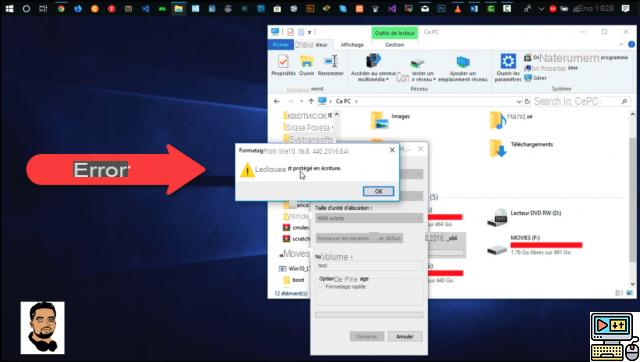
O Windows informa que sua unidade USB está protegida contra gravação? Você acha que já tentou de tudo, mas nada funciona. Para você, acabou: sua chave USB parece morta. Felizmente, você provavelmente ainda não experimentou todas as soluções para trazer sua unidade USB de volta ao mundo dos vivos!
Chave USB “protegida contra gravação”: alguns pontos a serem verificados antes de iniciar
Antes de embarcar em métodos cada vez mais complexos de recuperação de seus dados ou de hardware mais modesto, ainda vale a pena conferir alguns pontos simples que podem causar essa mensagem de erro:
- Verifique se o arquivo que você está tentando transferir não está protegido contra leitura/gravação: se estiver, clique com o botão direito nele e desmarque o atributo “somente leitura”
- Verifique se há espaço na sua chave. Você não poderá copiar, descompactar um arquivo e abrir certos arquivos e iniciar certos programas se sua chave estiver cheia: tente excluir um ou dois arquivos.
- Verifique, se houver em sua chave, o botão físico que protege a chave por escrito. Isso não está presente em todas as chaves à venda no mercado, mas quando está, muitas vezes é uma fonte de confusão. Então tente novamente mudando a posição dele.
- Se ainda não o fez, verifique se há vírus na sua chave.
Agora que você tem certeza de que o problema não é um problema de configuração menor, você pode optar por um método mais robusto. Um está usando o utilitário de linha de comando DiskPart, e o outro uma modificação das chaves de registro do sistema, via Regedit.
O método de registro do sistema
- Pressione as teclas Windows + R
- tipo Regedit em seguida, digite
- Navegue na estrutura em árvore para:
HKEY_LOCAL_MACHINESystemCurrentControlSetControlStorageDevicePolicies
- Altere o valor de WriteProtect de 1 0 para
- Reinicie o computador
Se WriteProtect não existir ou não resolver nada, esse não é o problema. Experimente o segundo método.
O método DiskPart
- Pressione as teclas Windows + R
- tipo cmd em seguida, digite
- No prompt de comando digite diskpart em seguida, digite
- tipo list disk
- Normalmente, você deve ver sua chave USB na lista, que você reconhecerá por sua capacidade. Se não, tente conectá-lo novamente e reinicie diskpart. Se você ficar preso nesta etapa, o problema que sua chave está enfrentando pode, infelizmente, não ser reparável.
- Selecione o “disco” correspondente à sua chave USB com o comando selecione disco n (n é o número do seu disco)
- tipo atributos limpar disco somente leitura
- tipo disco de atributos checar
Tudo sobre somente leitura deve ser “Não”. Se isso não funcionar e o disco ainda estiver protegido contra gravação, continue com as etapas a seguir. Seu disco será formatado e seus dados excluídos. Um método a ser usado apenas como último recurso…
- tipo limpar
- tipo criar partição primária
- tipo formato fs = ntfs rápido
- tipo atribuir
- tipo saída
- Ler também: Como compartilhar facilmente seus arquivos entre Windows, Mac e Linux?
Pronto, o conteúdo da sua chave pode ser modificado novamente ao seu gosto! Se você encontrou outros métodos para desbloquear sua chave protegida contra gravação, informe-nos nos comentários. Mas tenha cuidado: as chaves USB estão entre as ferramentas favoritas dos hackers. Cuidado com os que você encontra!
O editorial aconselha:
- Windows 10: como desabilitar a Cortana para parar de ser rastreada
- Como instalar uma máquina virtual Linux no Windows 10
- Word: como colocar uma única página no modo paisagem


























